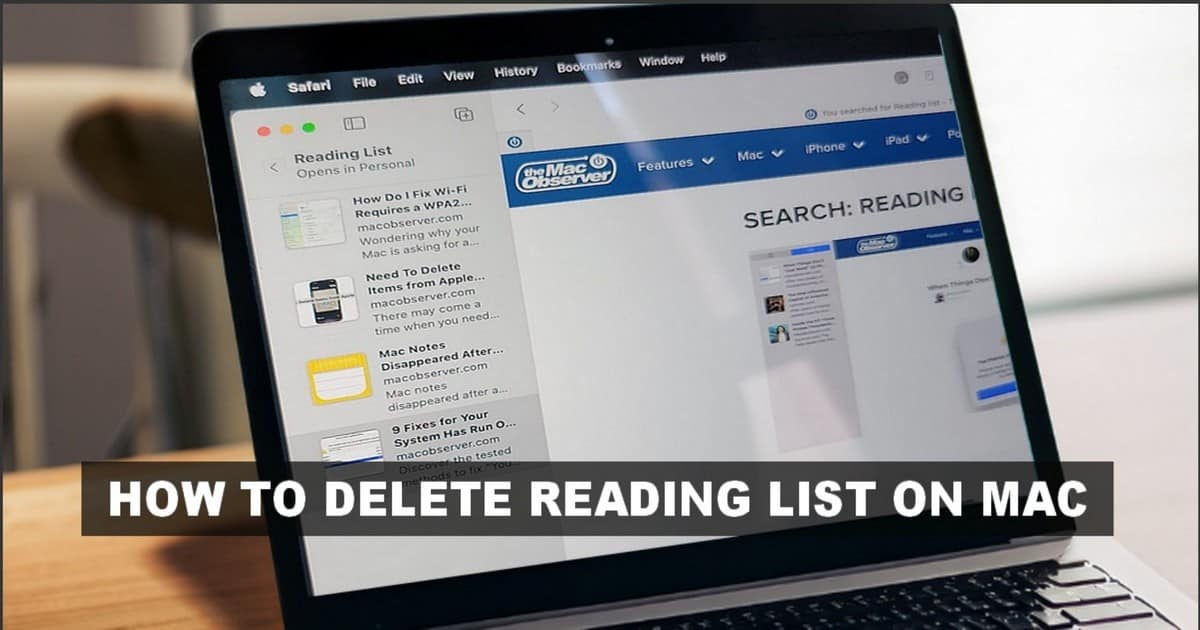Regularmente organizo la lista de lectura en mi Mac, esto me ayuda a concentrarme en las lecturas pendientes en lugar de toda la lista. Además, encontrar material de lectura específico es más rápido cuando borro mi lista de lectura. Aquí están los pasos a seguir para darle a la lista de lectura de tu Mac un aspecto más limpio y ayudarte a encontrar tus elementos más rápido.
Cómo borrar la lista de lectura en Mac
Antes de borrar tu Lista de Lectura, asegúrate de revisarla para asegurarte de no borrar algo que necesitas para más tarde. Puede comprobar si es algo importante haciendo clic derecho en el elemento> Abrir en una nueva pestaña. O, si lo prefiere, también tendrás la opción de abrirlo en una nueva ventana.
Tiempo necesario: 1 minuto
Si estás listo para un nuevo comienzo y quieres borrar todo lo que tienes en tu lista de lectura:
Abre Safari. Haz clic en el icono Mostrar barra lateral.
Haz clic con el botón derecho en cualquier espacio y elige Borrar todos los elementos.
Confirma haciendo clic en Borrar.
Cuando haces clic en el botón azul Borrar, todo el material de lectura se borrará automáticamente, y verás texto gris que te dice que no hay elementos en la Lista de Lectura.
Cómo borrar elementos específicos de la Lista de Lectura
Si quieres borrar historias específicas, el proceso es rápido y sencillo. De esta manera puedes borrar algunos elementos y conservar el resto para lecturas futuras.
Abre Safari.
Haz clic en el icono Mostrar barra lateral.
Haz clic en la lista de lectura en la parte inferior izquierda.
Haz clic con el botón derecho en el elemento que quieres borrar > Haz clic en Eliminar elemento.
Dado que solo borraste algunos elementos, no todo está perdido. Si alguna vez quieres guardar los elementos restantes para verlos sin conexión, puedes hacerlo haciendo clic derecho en el elemento > Guardar para ver sin conexión.
¿Cómo puedo ocultar mi lista de lectura en Safari?
Puedes ocultar tu Lista de Lectura en Safari haciendo clic en el icono de la barra lateral en la parte superior izquierda. Haz clic en el mismo icono para que aparezca tu Lista de Lectura.
Si no estás muy familiarizado con la lista de lectura de tu Mac, aquí te mostramos cómo puedes usar las características de la Lista de Lectura en Safari. Si tienes alguna pregunta sobre la lista de lectura en Mac, háznoslo saber en los comentarios a continuación.